Вход на хостинг
IT-новости
20.04.2016 iPhone 2017 года поместят в водонепроницаемый корпус из стекла
Линейка iPhone в новом году серьезно поменяется. В этом уверен аналитический исследователь Мин Чи Ку......
30.07.2015 Ищем уникальный контент для сайта
Ищем уникальный контент для сайта Без уникального контента Ваш сайт обречен на то, что его страницы......
n _catalogs. Это скрытая системная папка. Отображается, если разрешен показ скрытых файлов и папок. Эта опция устанавливается в окне параметров узла. Содержит каталог шаблонов списков, узлов и веб-частей.
n _fpdatasources. Папка каталога источников данных. Создается при первом обращении к каталогу во FrontPage.
n _private. Это специальный скрытый каталог FrontPage, не видимый в обозревателе. Его можно использовать, например, для хранения информации, собранной с помощью форм.
n Images. Пустая папка для изображений, которые могут быть использованы при дизайне веб-страницы.
Также в структуре отображаются все файлы веб-страниц.
При изменении файлов вы можете выбирать представление, которое больше вам подходит. Это может быть представление «Конструктор», позволяющее редактировать страницу в визуальном редакторе, или представление «Код», для работы непосредственно над кодом веб-страницы. Одним из удобных является представление «С разделением», которое комбинирует вышеуказанные представления так, что вам доступны и изменение кода, и визуальный редактор. При этом обе части окна синхронизируются, то есть если вы добавили в таблицу код для создания нового столбца, это изменение будет отражено в визуальной части. А если вы выделите в визуальной части любой элемент, он будет подсвечен в области кода.
Найдите файл default.aspx и откройте его.
Для позиционирования элементов на странице используется сложная структура вложенных таблиц. Нас интересуют только две области, веб-зоны. Они расположены в центральной части страницы, называются «Left» и «Right». Используя FrontPage, вы можете добавлять новые веб-зоны или изменять свойства существующих. В представленных веб-зонах находятся веб-части списка сотрудников и веб-часть изображения.
Для нашего примера они нам не понадобятся, удалите их со страницы, освободив место для добавления новых элементов. В визуальной части окна достаточно выделить веб-часть и нажать на клавиатуре кнопку «Delete».
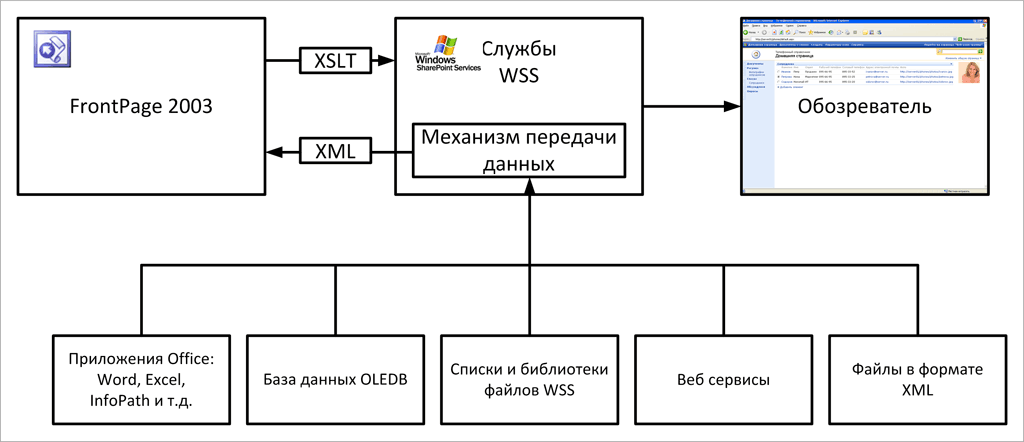
ООО Дельта-Технология ©2007 - 2023 год
Нижний Новгород, ул. Дальняя, 17А.




